小白数据恢复软件怎么使用
- 分类:数据恢复 回答于: 2023年03月06日 09:01:01
如今小白数据恢复软件是一款可用来恢复各类硬盘数据的软件,他其功能比较强大,大家而操作起来又非常简单,因此深受很多小伙伴的喜爱。有些小伙伴想要了解小白数据恢复软件怎么使用,现在小编就给大家介绍下小白数据恢复软件的使用方法。
工具/原料:
系统版本:windows10系统
品牌型号:戴尔灵越14
软件版本:小白数据恢复软件1.1
方法/步骤:
方法一:恢复电脑硬盘数据
无论我们的电脑硬盘数据是人为误删除还是误清空回收站,误格式化等导致数据丢失的情况,大家都可以借助小白数据恢复软件找回,在软件功能栏找到对应的功能入口进入扫描恢复即可。这里就以误格式化文件的恢复为例,具体的步骤如下:
1、小白数据恢复软件如何使用呢?我们打开电脑安装好的小白数据恢复工具,然后选择好自己误删的文件是属于哪种类型,再点击开始扫描,执行扫描文件的操作。

2、我们接着选择要扫描的硬盘分区位置。
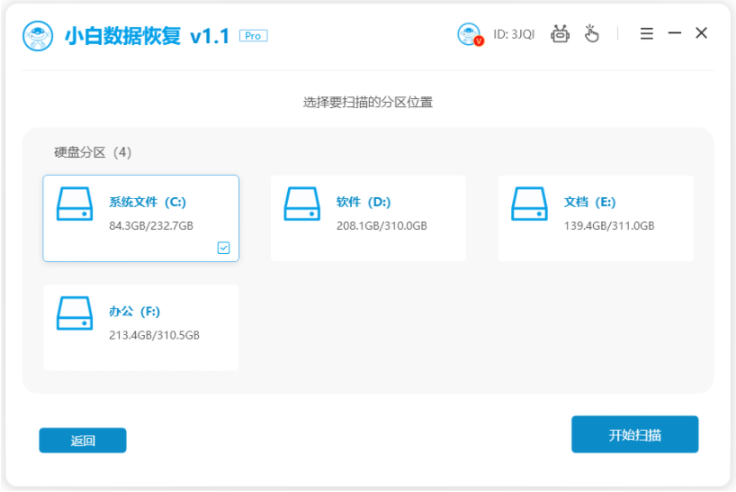
3、大家等待数据扫描完成后,我们选择需要恢复的文件类型,然后点击立即恢复,软件将对这些数据进行恢复的操作。
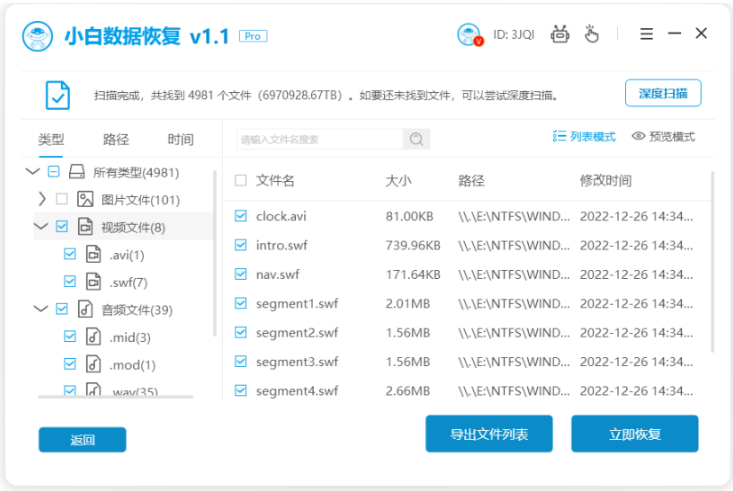
4、期间会需要我们设置需要保存的文件的位置,然后等待一会就能把选择的全部文件恢复完毕了,直接点击确定即可。
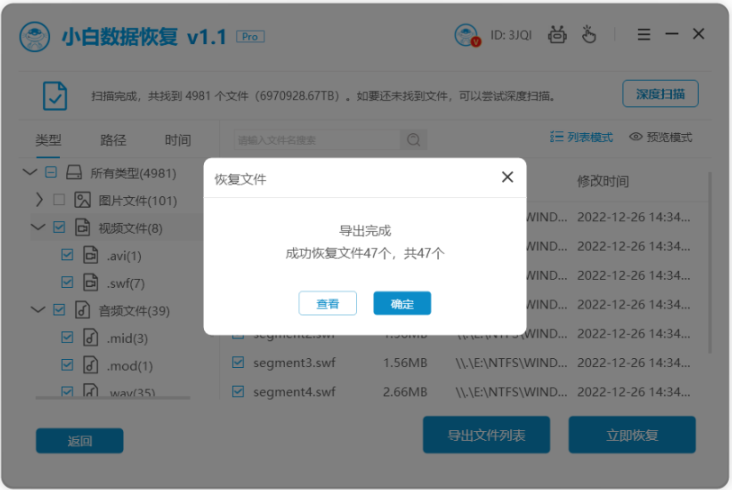
方法二:恢复可移动硬盘数据
如果说我们可移动硬盘数据丢失,就比如u盘或者各类内存卡等文件丢失,大家还可以通过软件的“u盘/内存卡恢复”功能找回,深度的扫描还可以尝试“深度数据恢复”功能。具体的操作如下:
1、首先在电脑上打开小白数据恢复软件,将u盘等丢失数据的可移动硬盘插入电脑,然后点击U盘/内存卡恢复,点击开始扫描。
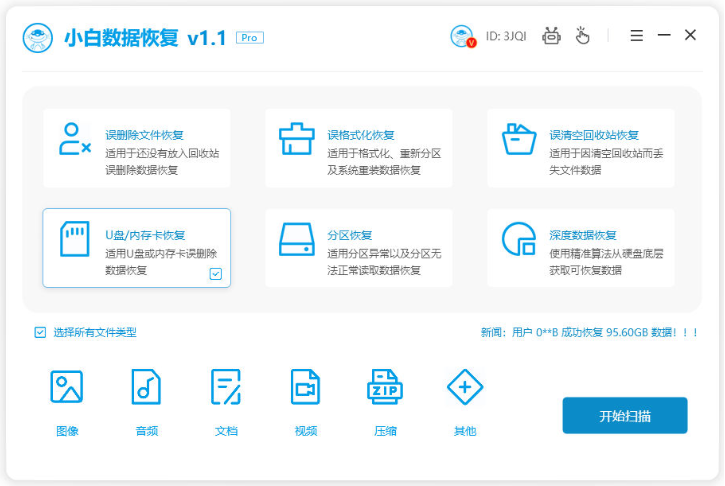
2、我们选择要扫描的分区,开始扫描。
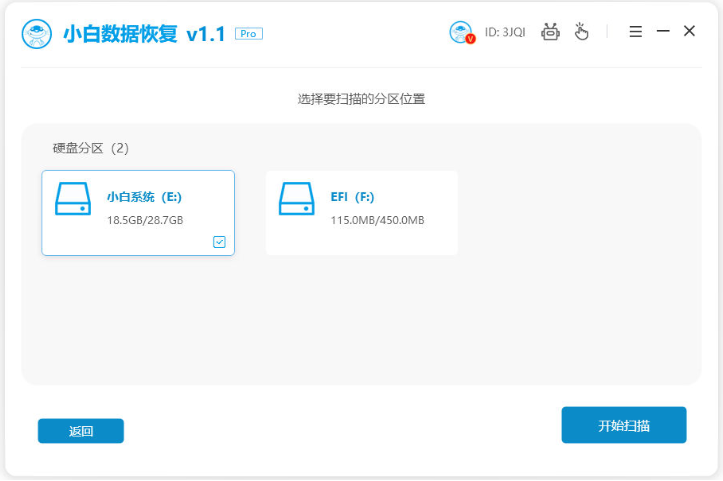
3、我们勾选想要恢复的文件,然后点击立即恢复,等待恢复完成即可。
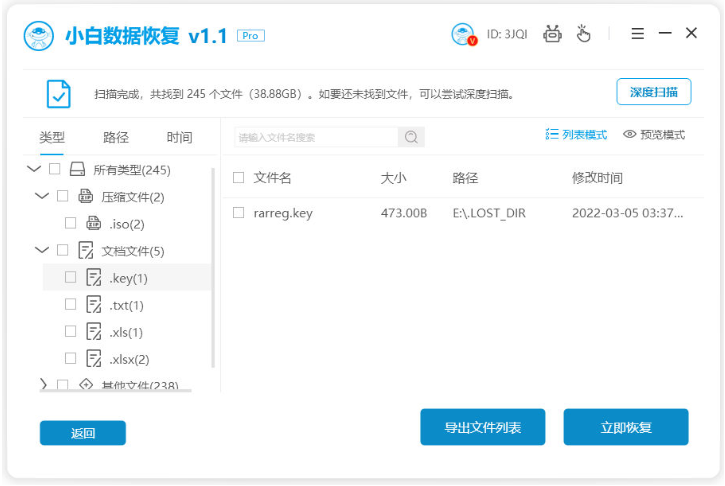
4、大家选择好恢复数据的保存路径,可以点击确定。
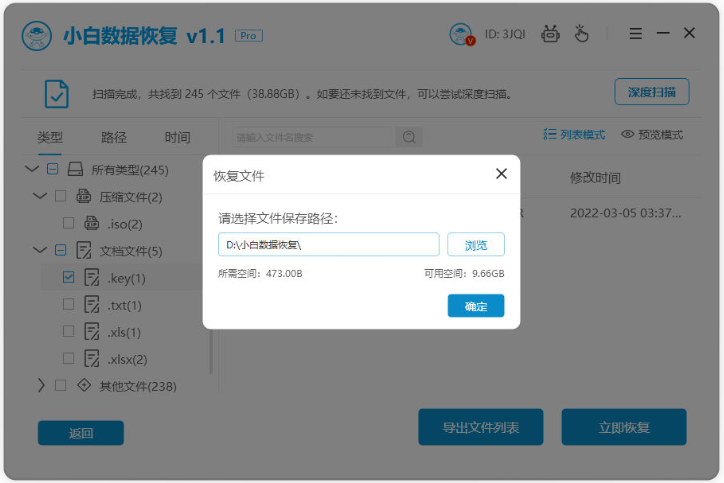
5、电脑弹出提示恢复成功时,然后点击确定。

6、我们返回到u盘就可以查看到已经恢复好的文件了。
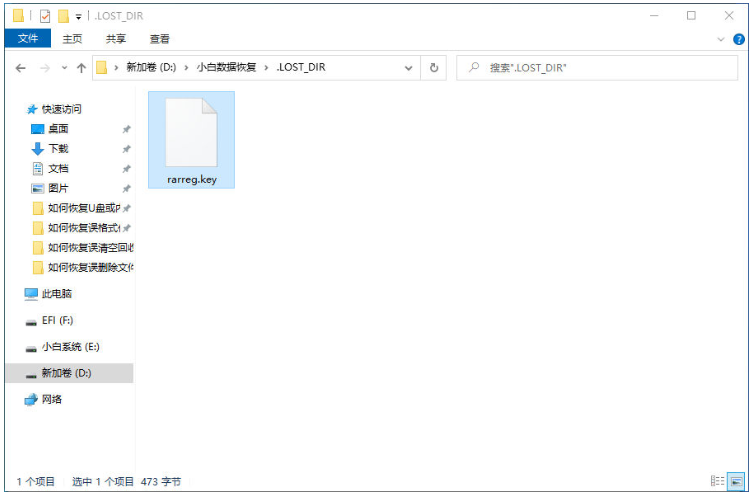
总结:
以上便是详细的小白数据恢复软件使用方法,这里主要给小伙伴们介绍了常用的电脑硬盘数据恢复和可移动硬盘数据恢复的方法,软件更丰富的功能还需小伙伴自行去尝试使用。
 有用
26
有用
26


 小白系统
小白系统


 1000
1000 1000
1000 1000
1000猜您喜欢
- 微信好友数据恢复工具推荐使用迷你兔..2022/10/28
- U盘数据恢复方法2022/11/29
- 恢复优盘数据恢复工具有哪些..2023/03/13
- u盘格式化后数据恢复操作步骤..2022/10/28
- 笔记本电脑数据恢复工具有哪些..2023/02/04
- 真正免费数据恢复软件有哪些..2023/03/15
相关推荐
- 移动硬盘数据恢复工具有哪些..2022/08/29
- 数据恢复工具不可以修改如何解决..2022/11/28
- 电脑数据恢复中心软件哪个好用..2023/03/17
- 电脑丢失的数据恢复的常用方法..2023/03/17
- 内存卡数据恢复工具有哪些..2023/01/30
- 微信数据恢复工具有哪些好用..2023/02/09

















